Win7拨号连接取消方法,两步教你快速设置
时间:2025-06-09 12:15:28 291浏览 收藏
还在为Win7系统频繁弹出的拨号连接窗口烦恼?无法关闭、影响上网体验?别担心,本文为你提供简单易懂的Win7取消拨号连接的实用技巧,轻松摆脱困扰!我们介绍两种有效方法:一是通过控制面板的网络和共享中心删除不需要的宽带连接;二是通过IE浏览器的Internet选项设置,选择“从不进行拨号连接”。只需简单几步,就能彻底解决Win7拨号连接问题,让你的电脑恢复流畅稳定,上网无忧!快来学习一下吧!
在日常使用电脑的过程中,我们常常会遇到一些小问题,比如有时候会出现“拨号连接”提示的情况。因此,今天我们就来聊聊如何在win7系统中取消这个“拨号连接”的方法,这样大家在碰到类似问题时就能自行解决了。
各位小伙伴,在上网的时候有没有遇到过这样的情况呢?有时会突然弹出宽带拨号连接的窗口,而且无法关闭它,导致无法正常操作电脑。那么,遇到这种情况该怎么办呢?别担心,接下来我就详细地为大家介绍几种解决win7系统频繁弹出拨号连接问题的小技巧。
方法一:
- 首先,打开控制面板,然后选择网络和Internet选项。
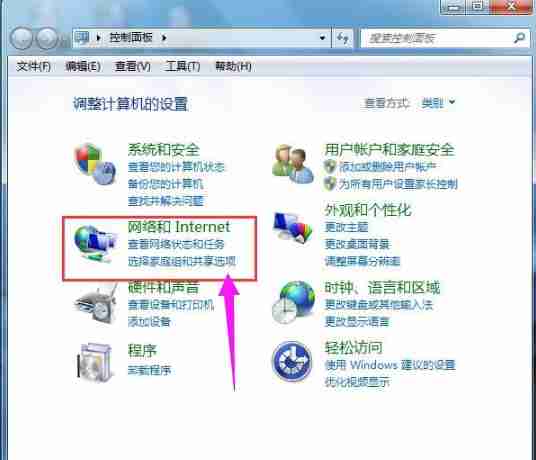
- 接着,点击进入网络和共享中心。
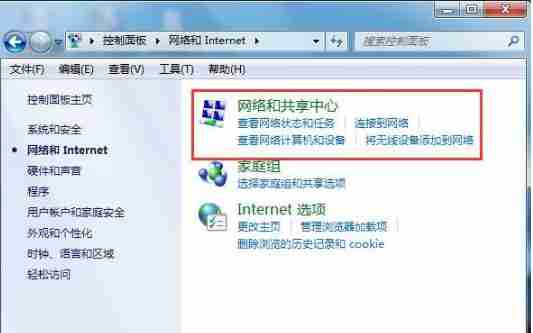
- 再点击更改适配器设置。
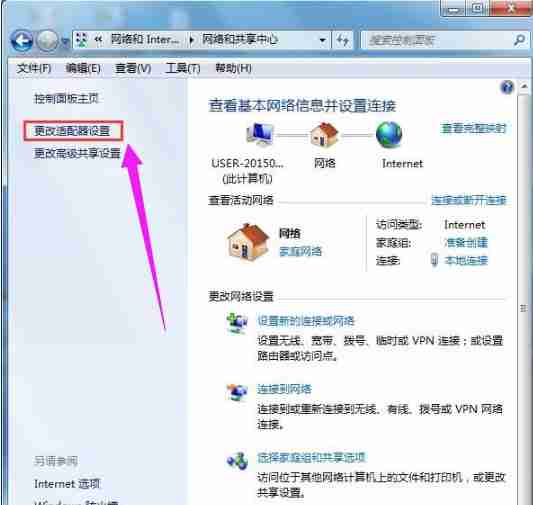
- 在出现的画面中,将不需要的宽带连接删除。
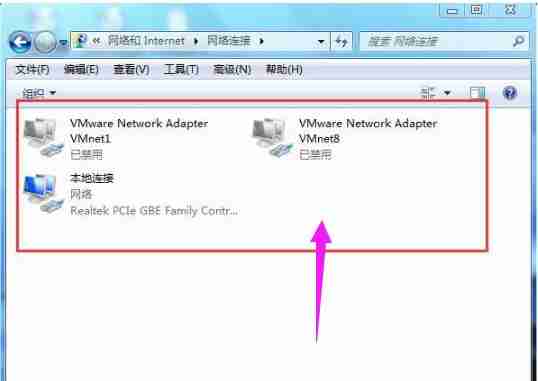
方法二:
- 打开IE浏览器(不论你使用的是哪个浏览器,都建议先打开IE浏览器),然后选择工具菜单中的Internet选项,接着点击连接设置。
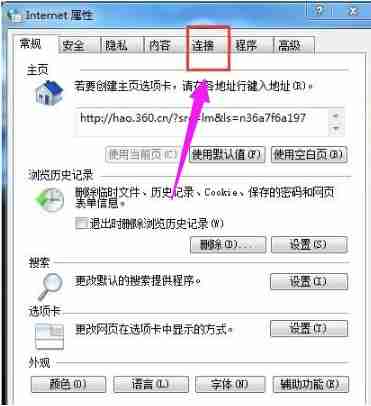
- 在弹出的界面中,选择从不进行拨号连接,最后点击确定保存更改。

理论要掌握,实操不能落!以上关于《Win7拨号连接取消方法,两步教你快速设置》的详细介绍,大家都掌握了吧!如果想要继续提升自己的能力,那么就来关注golang学习网公众号吧!
相关阅读
更多>
-
501 收藏
-
501 收藏
-
501 收藏
-
501 收藏
-
501 收藏
最新阅读
更多>
-
476 收藏
-
433 收藏
-
270 收藏
-
202 收藏
-
186 收藏
-
339 收藏
-
160 收藏
-
139 收藏
-
454 收藏
-
206 收藏
-
470 收藏
-
228 收藏
课程推荐
更多>
-

- 前端进阶之JavaScript设计模式
- 设计模式是开发人员在软件开发过程中面临一般问题时的解决方案,代表了最佳的实践。本课程的主打内容包括JS常见设计模式以及具体应用场景,打造一站式知识长龙服务,适合有JS基础的同学学习。
- 立即学习 543次学习
-

- GO语言核心编程课程
- 本课程采用真实案例,全面具体可落地,从理论到实践,一步一步将GO核心编程技术、编程思想、底层实现融会贯通,使学习者贴近时代脉搏,做IT互联网时代的弄潮儿。
- 立即学习 516次学习
-

- 简单聊聊mysql8与网络通信
- 如有问题加微信:Le-studyg;在课程中,我们将首先介绍MySQL8的新特性,包括性能优化、安全增强、新数据类型等,帮助学生快速熟悉MySQL8的最新功能。接着,我们将深入解析MySQL的网络通信机制,包括协议、连接管理、数据传输等,让
- 立即学习 500次学习
-

- JavaScript正则表达式基础与实战
- 在任何一门编程语言中,正则表达式,都是一项重要的知识,它提供了高效的字符串匹配与捕获机制,可以极大的简化程序设计。
- 立即学习 487次学习
-

- 从零制作响应式网站—Grid布局
- 本系列教程将展示从零制作一个假想的网络科技公司官网,分为导航,轮播,关于我们,成功案例,服务流程,团队介绍,数据部分,公司动态,底部信息等内容区块。网站整体采用CSSGrid布局,支持响应式,有流畅过渡和展现动画。
- 立即学习 485次学习
